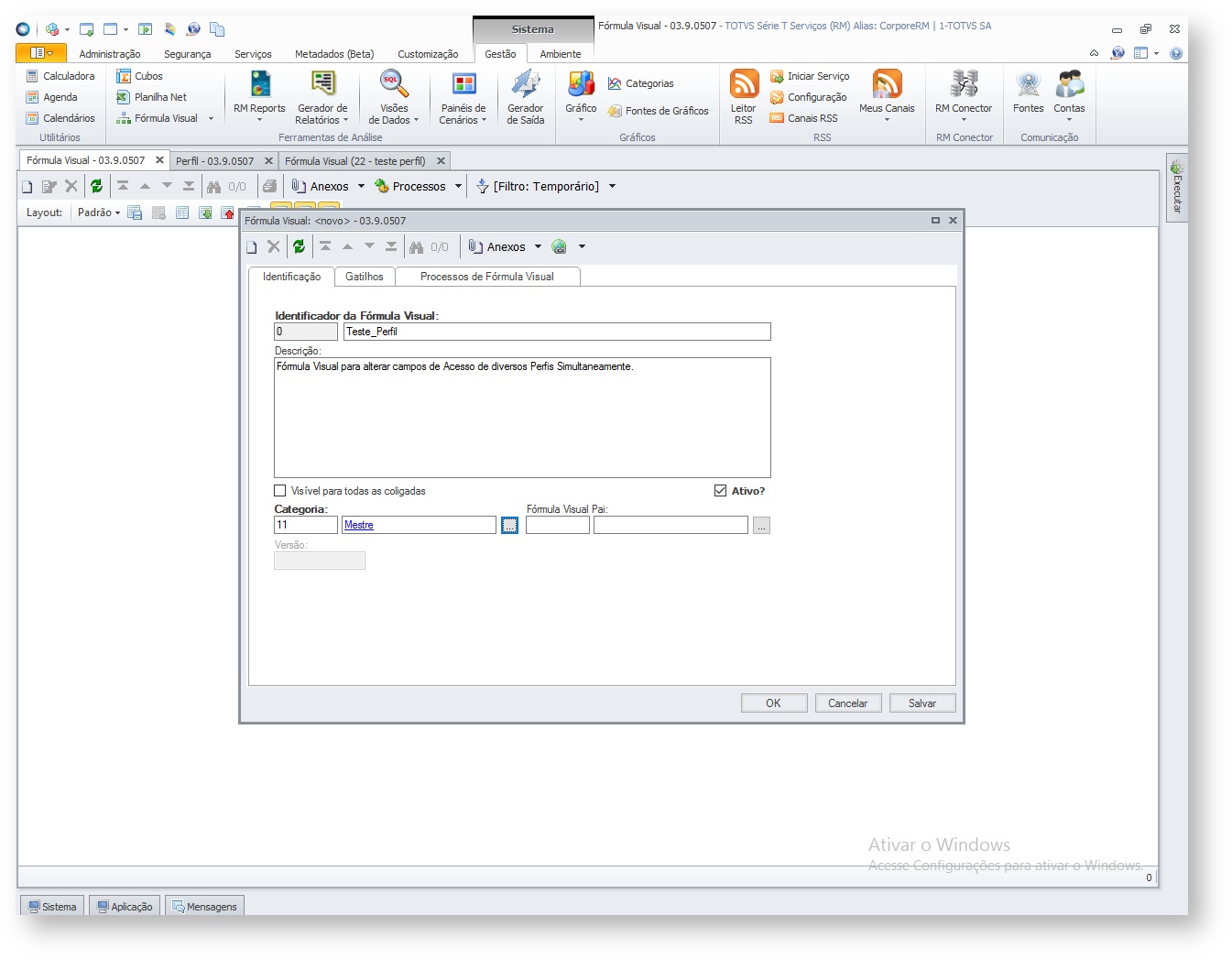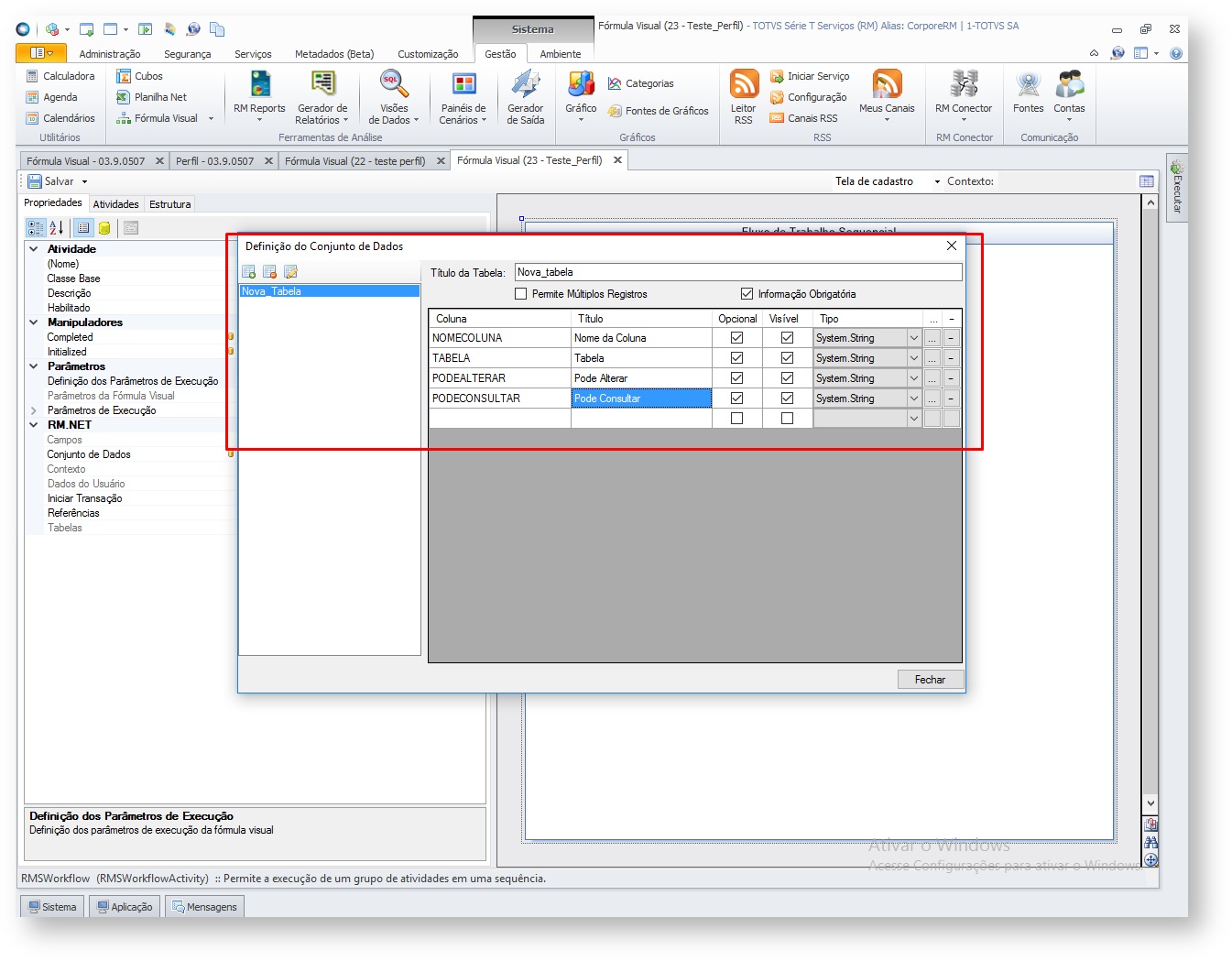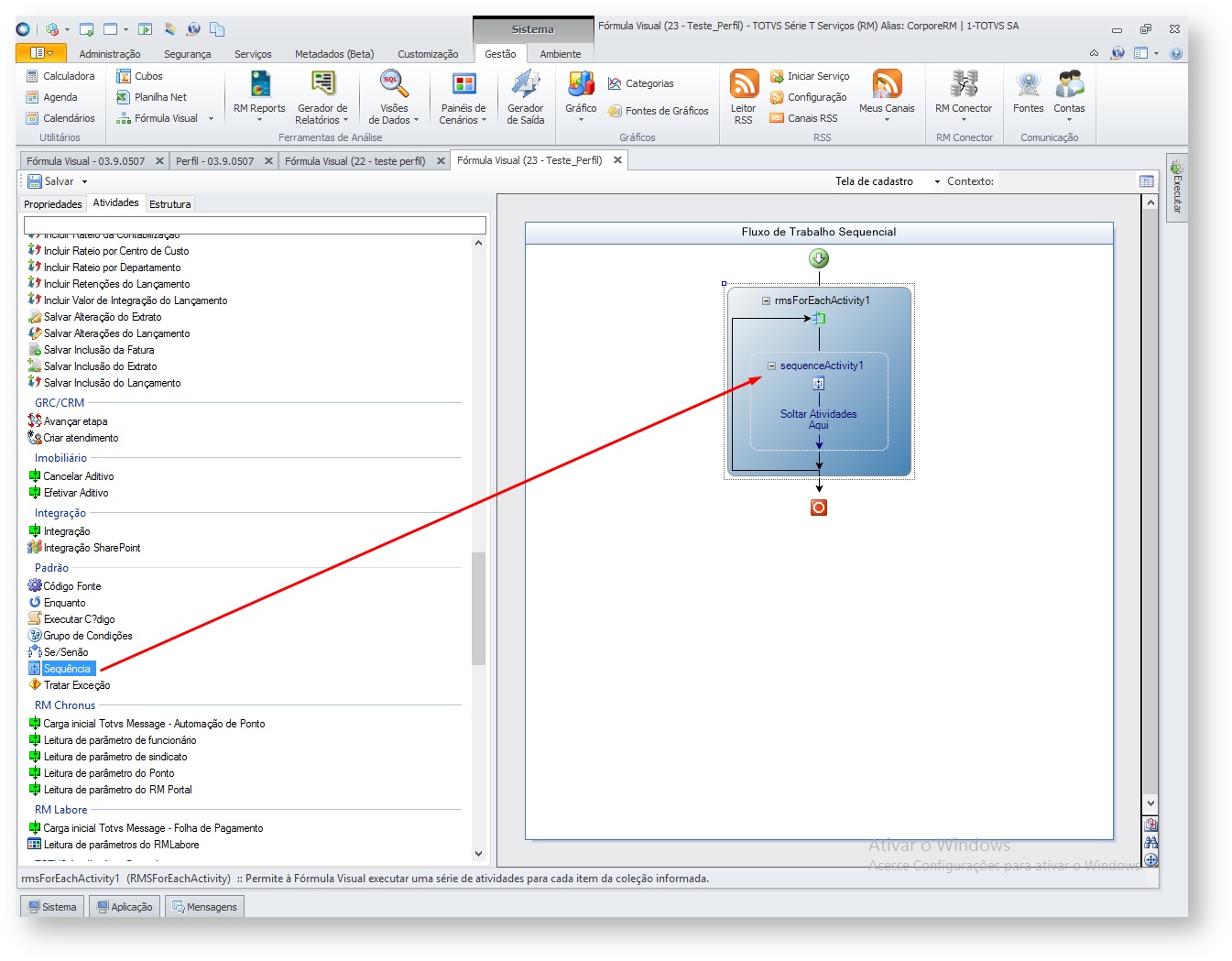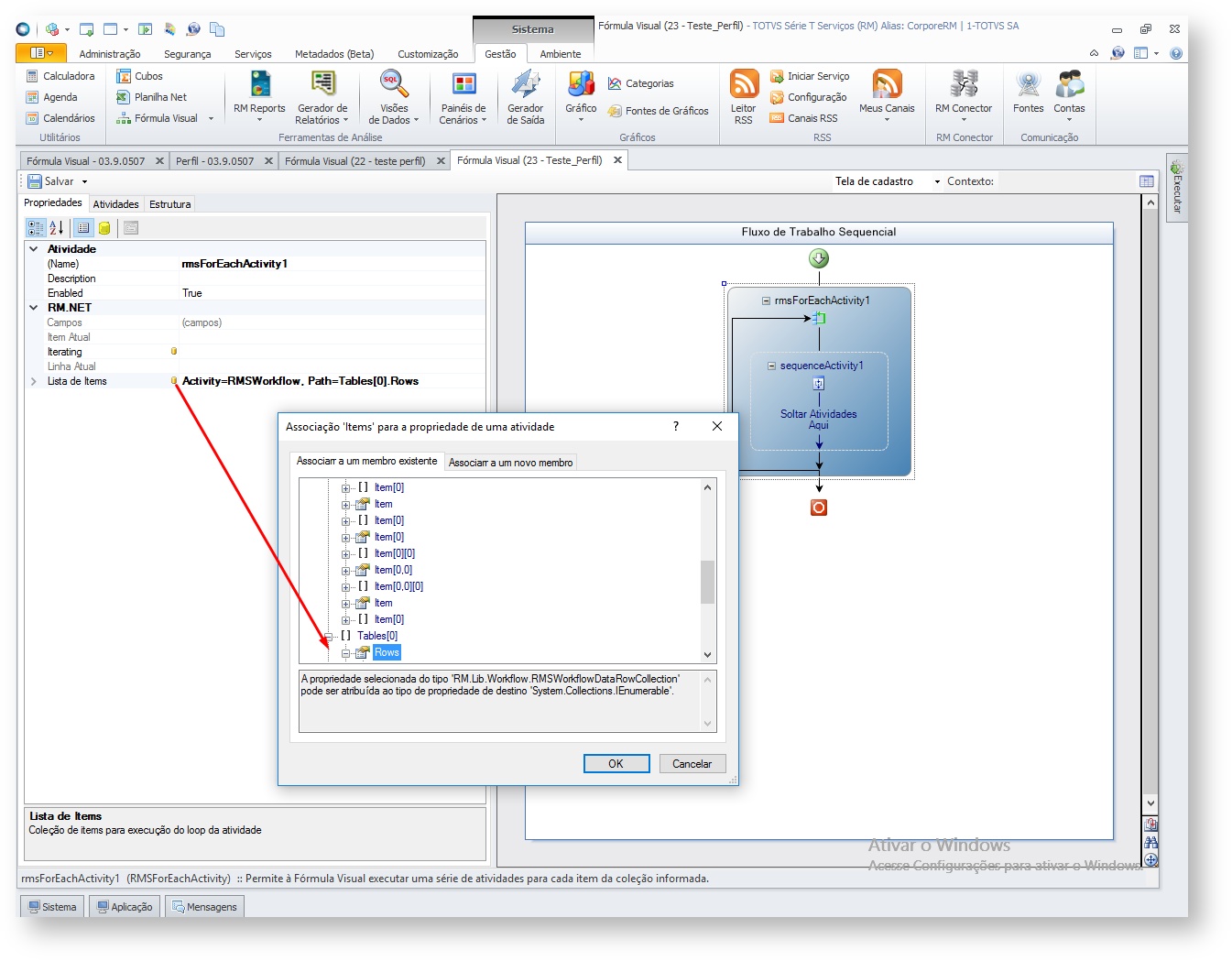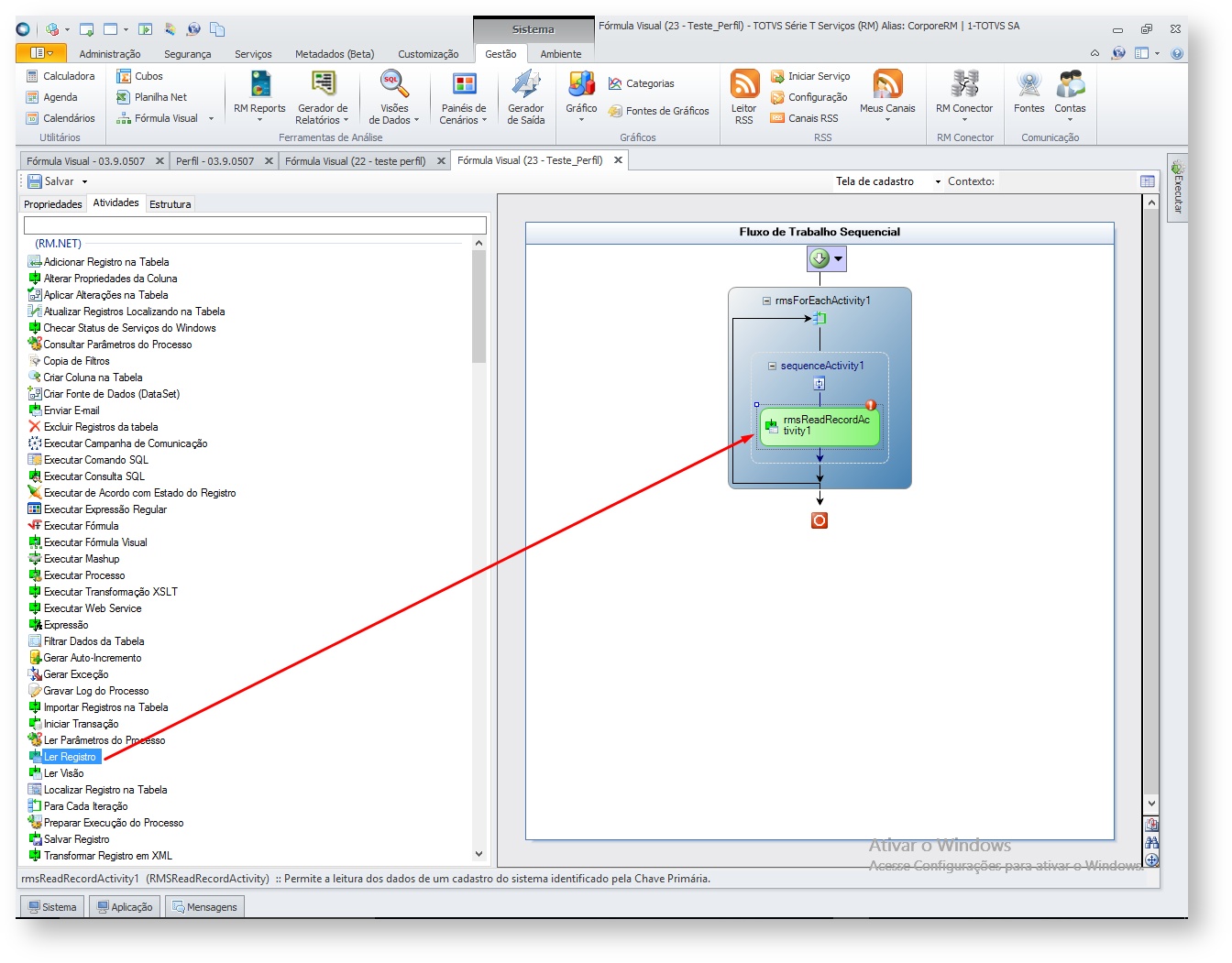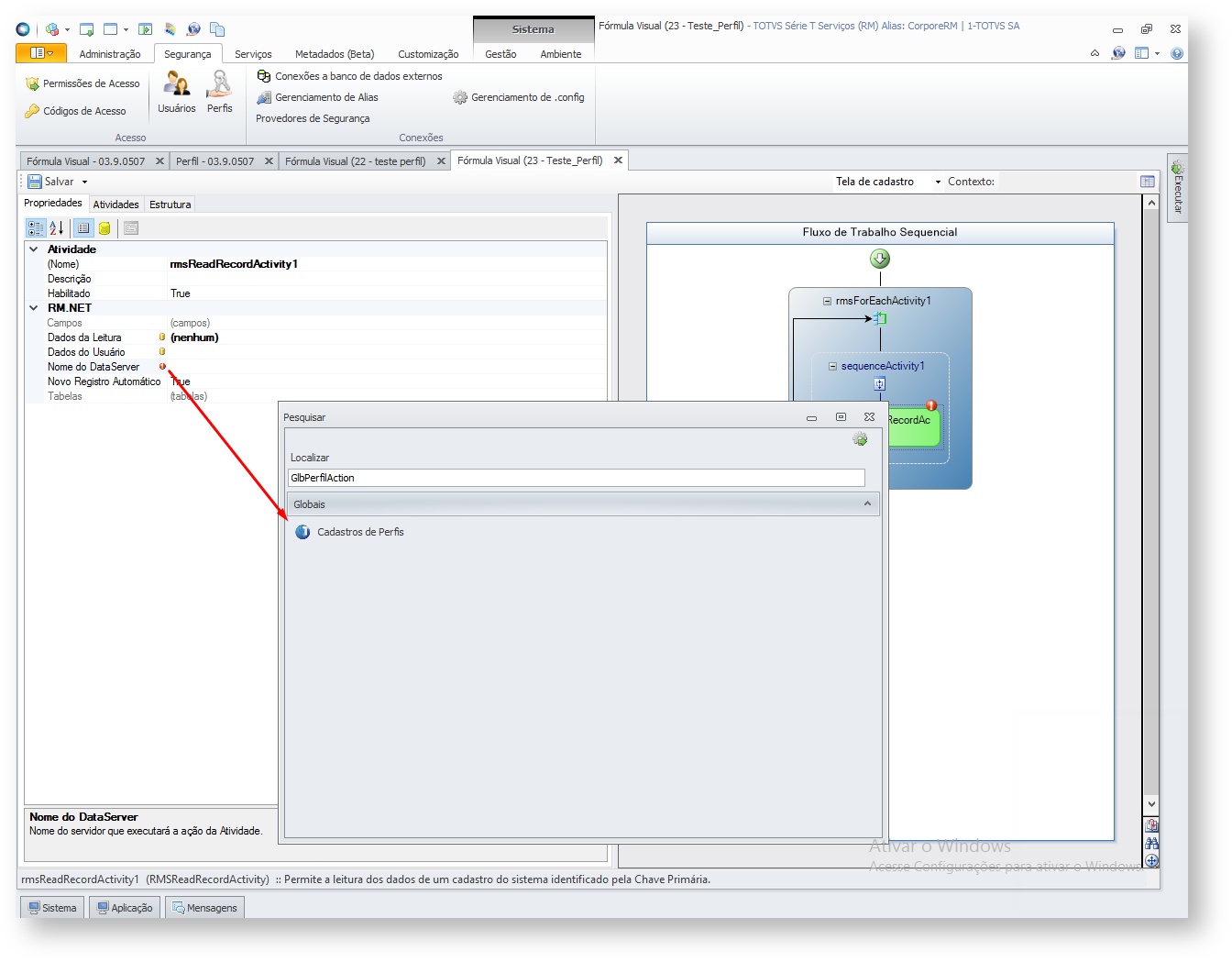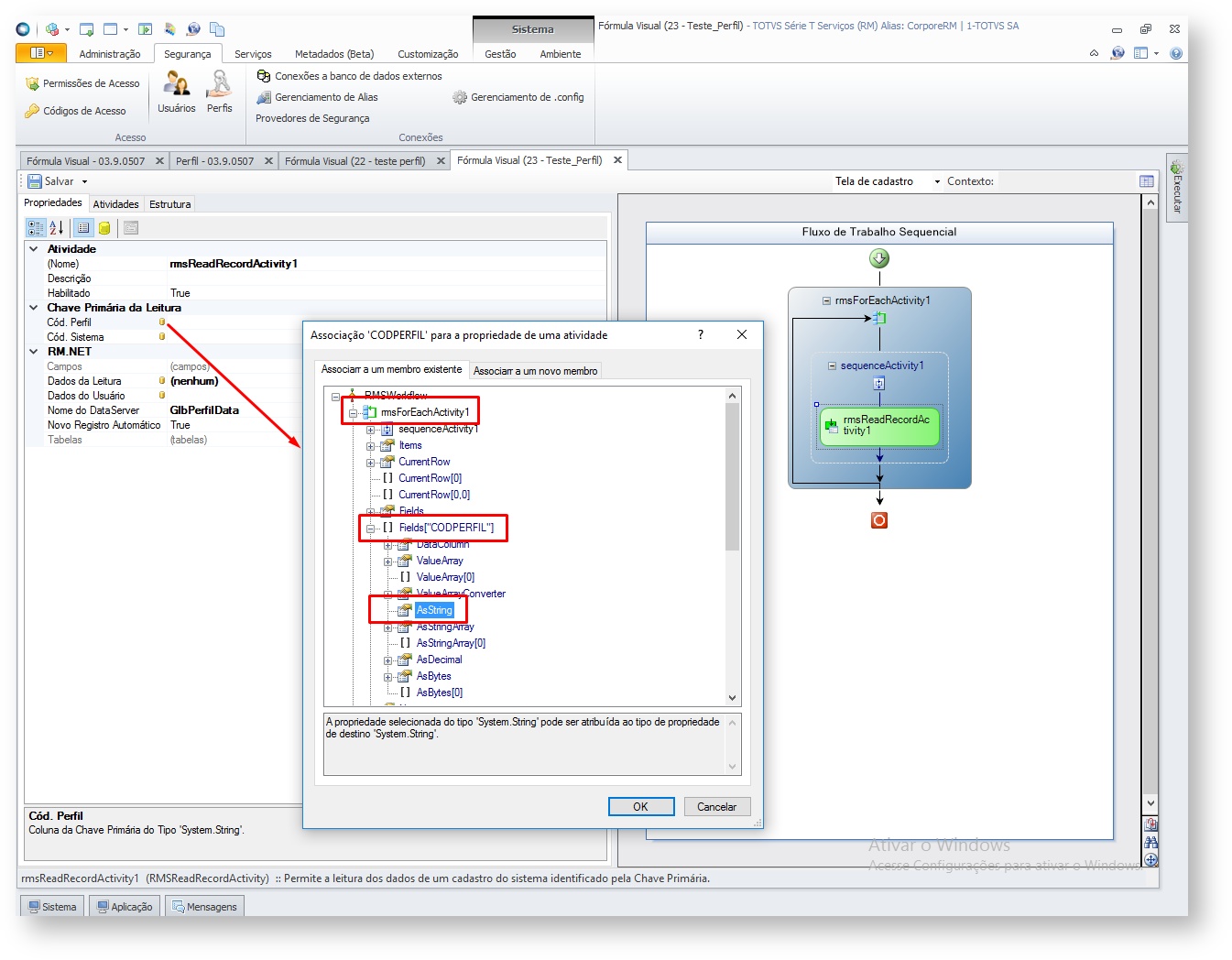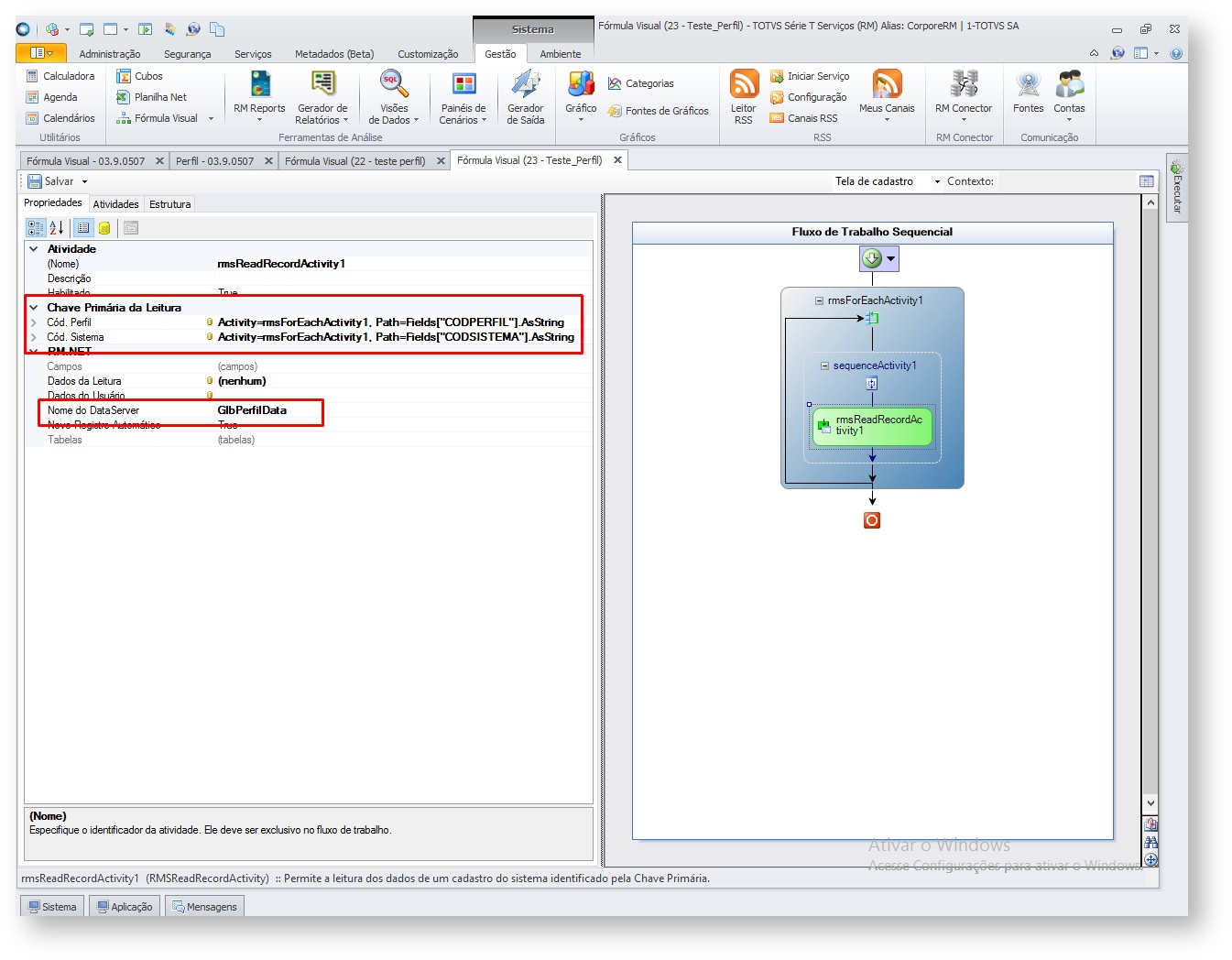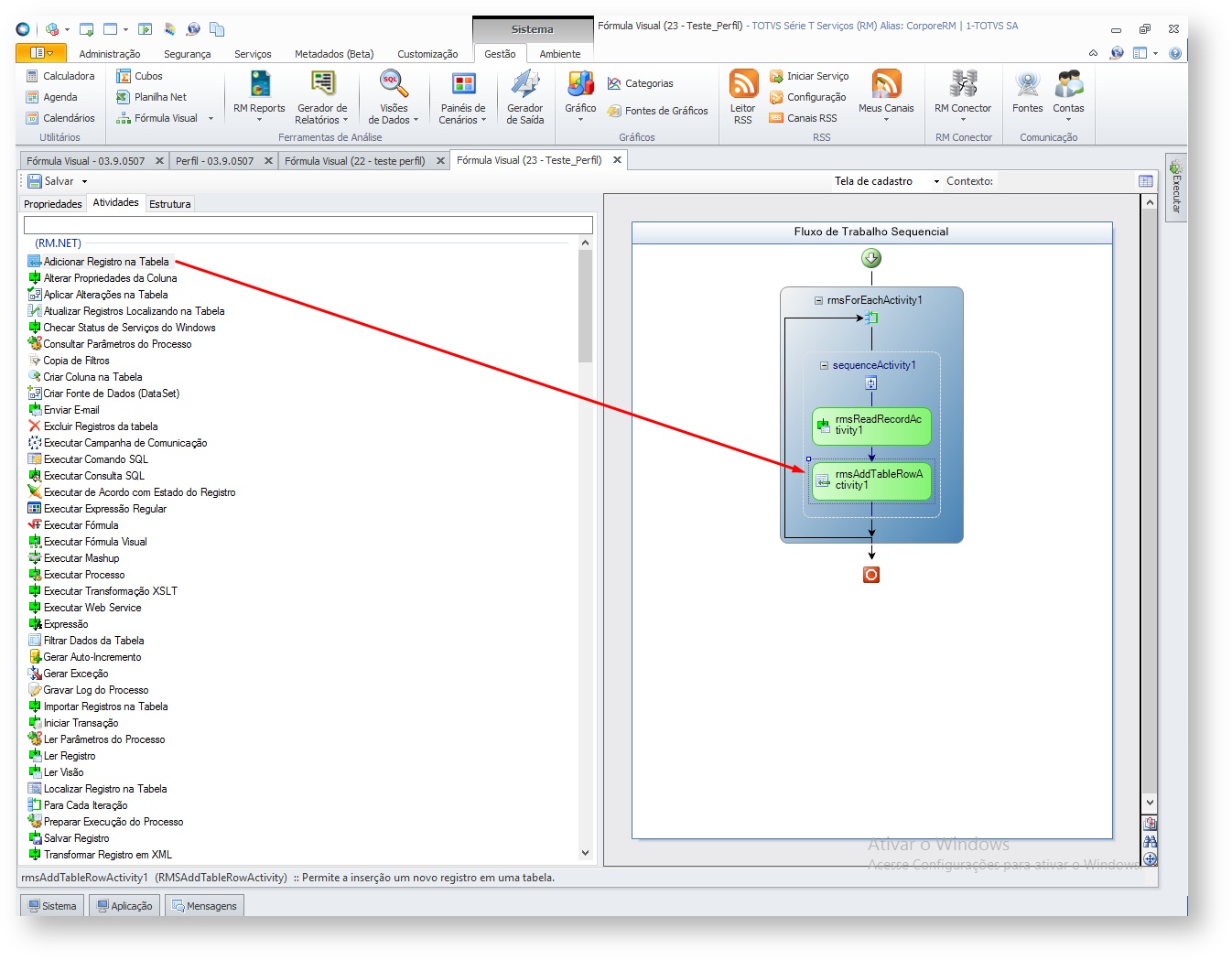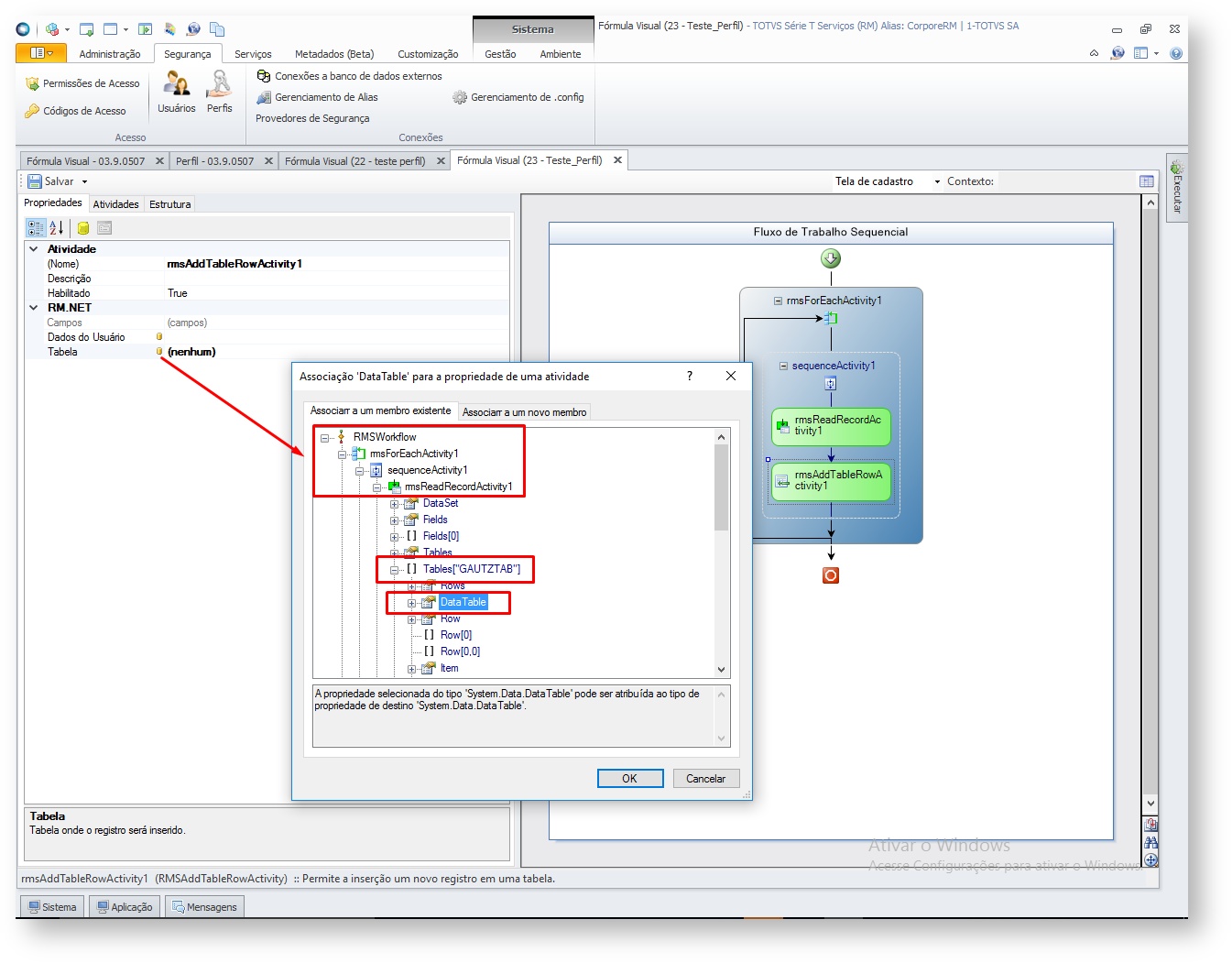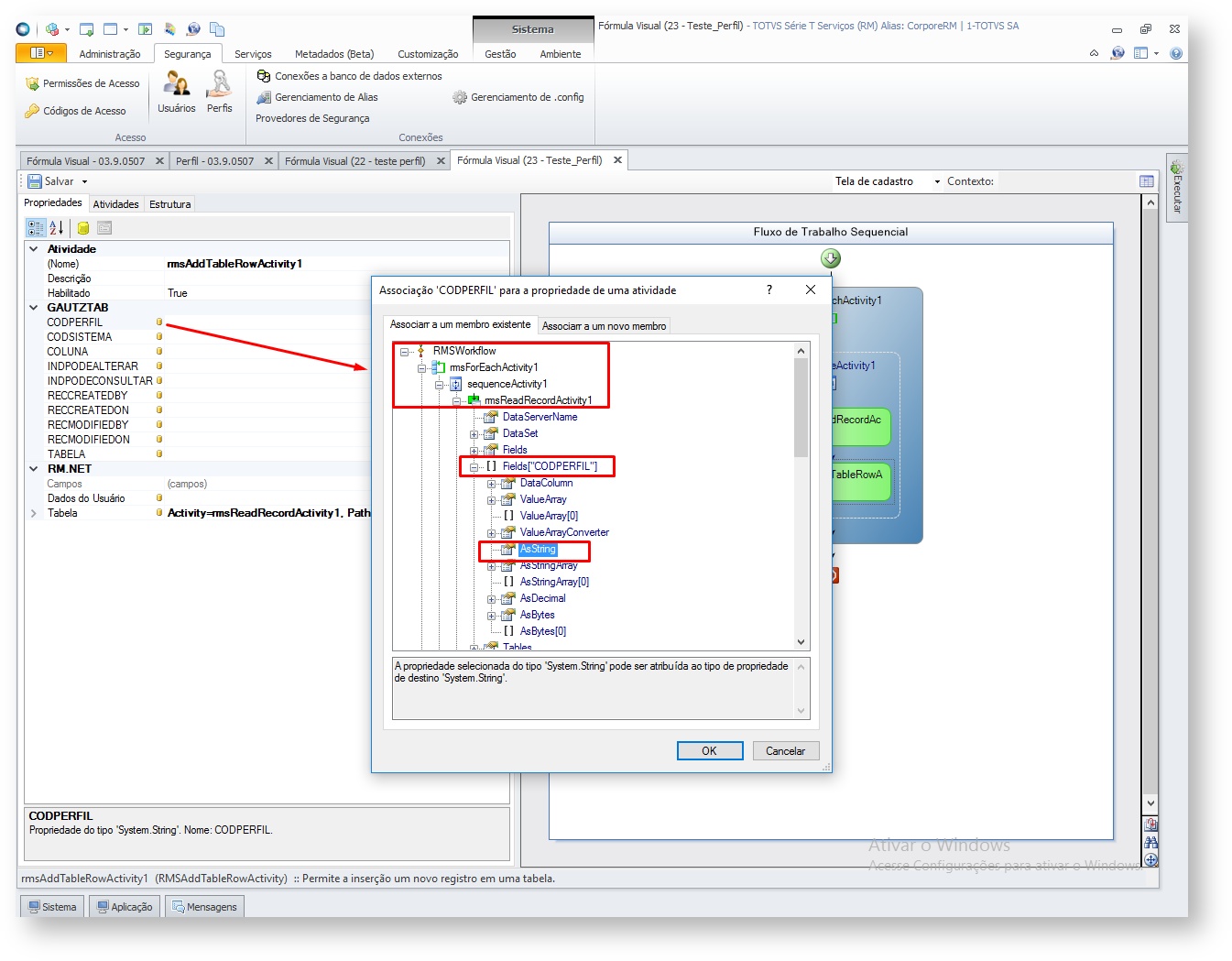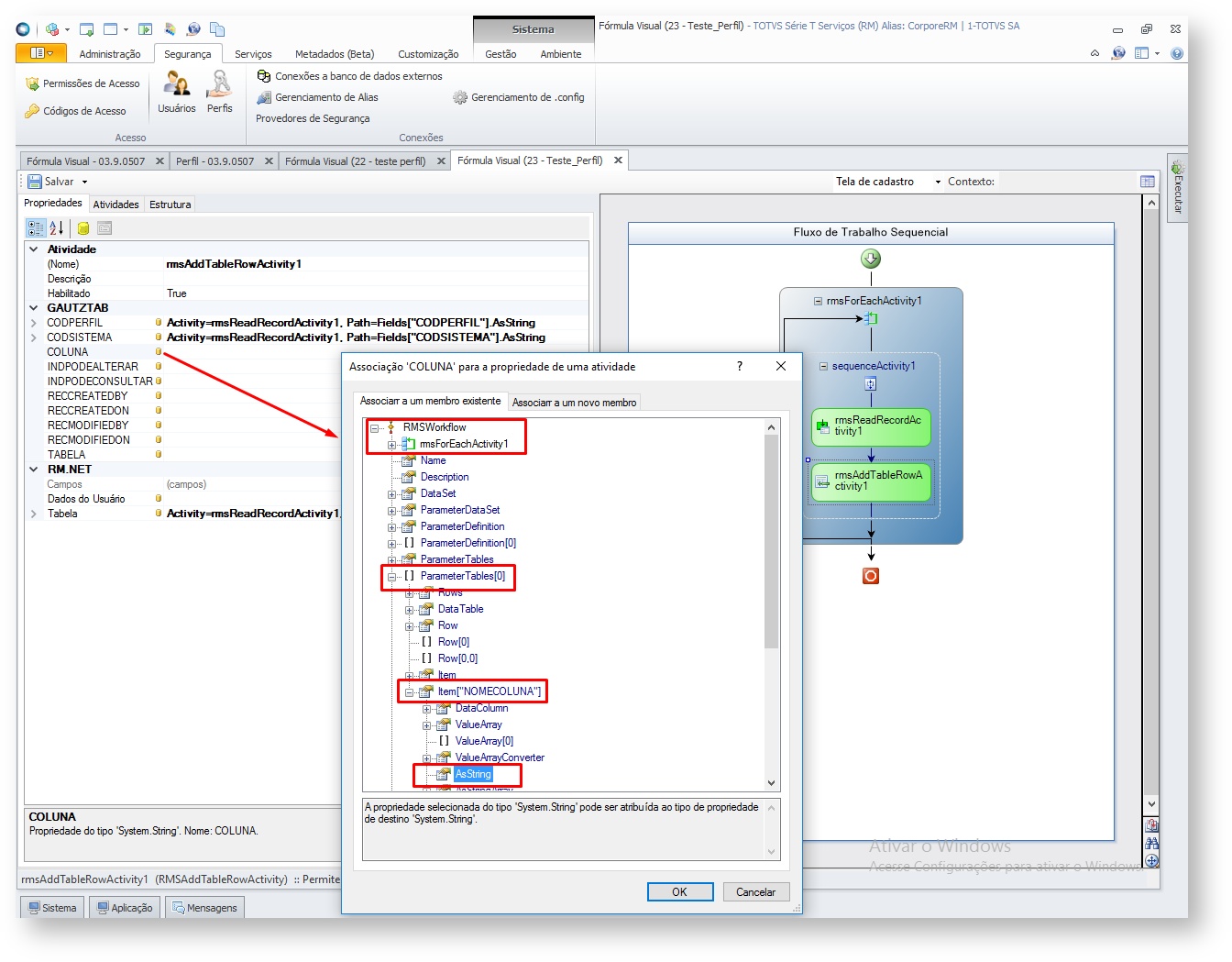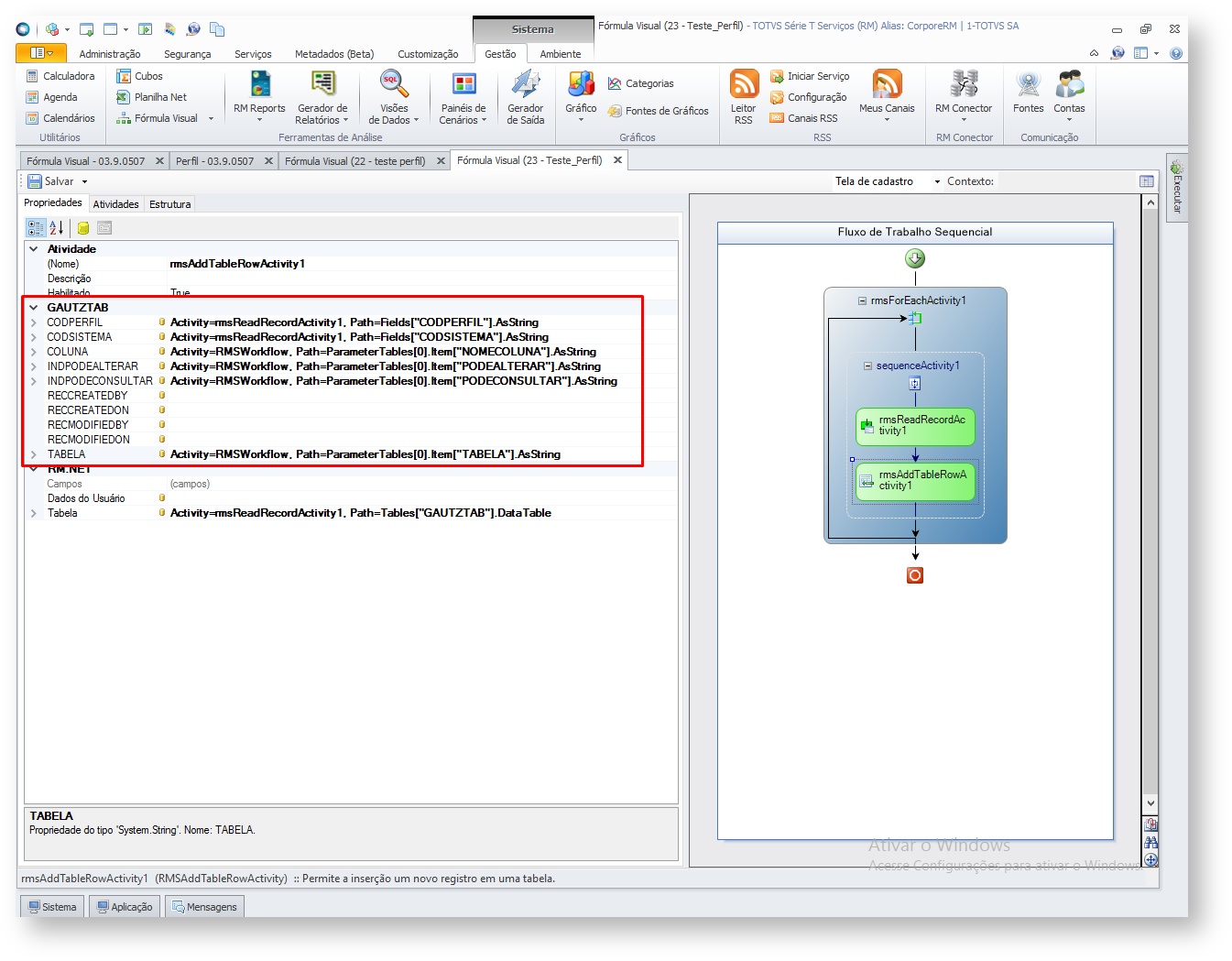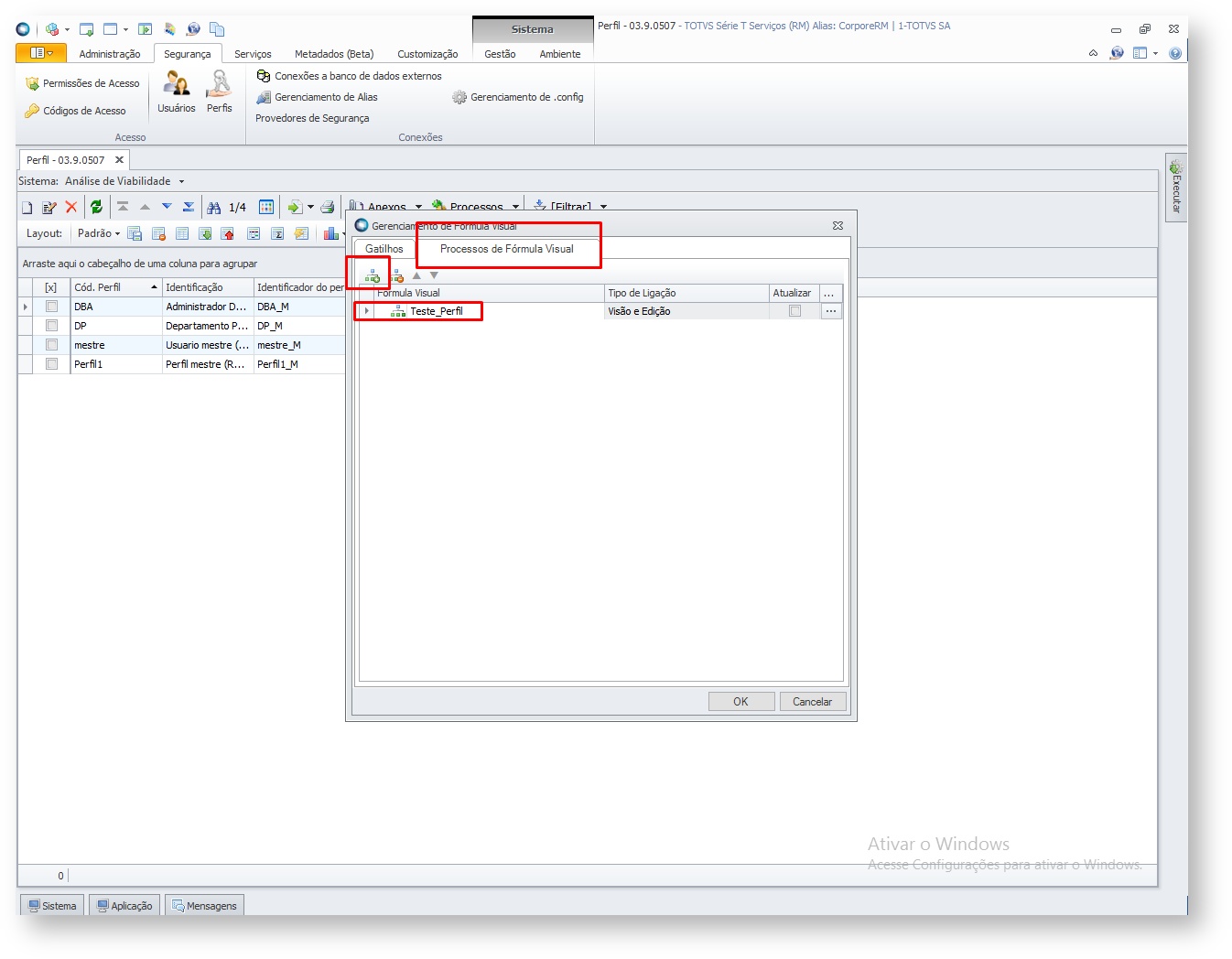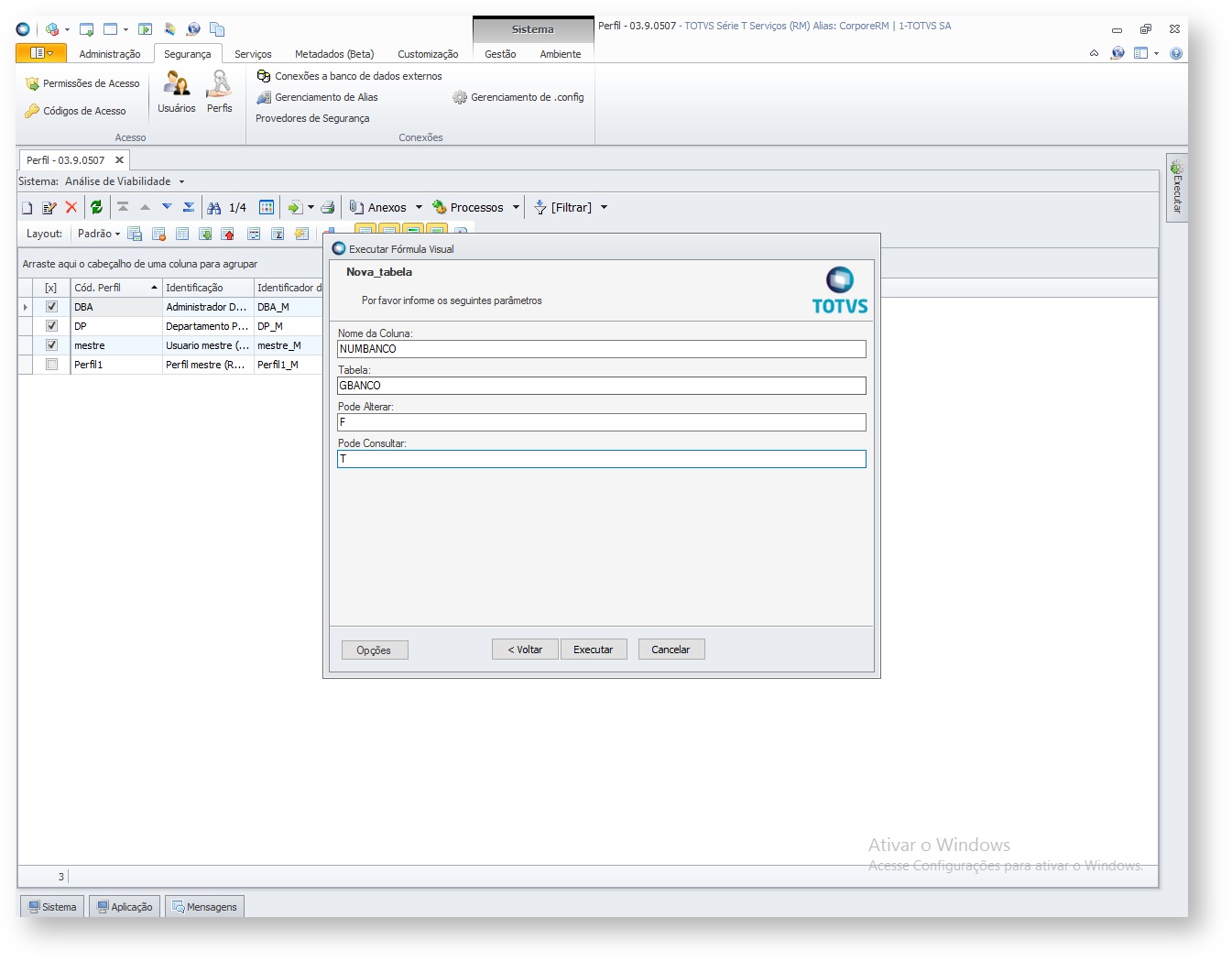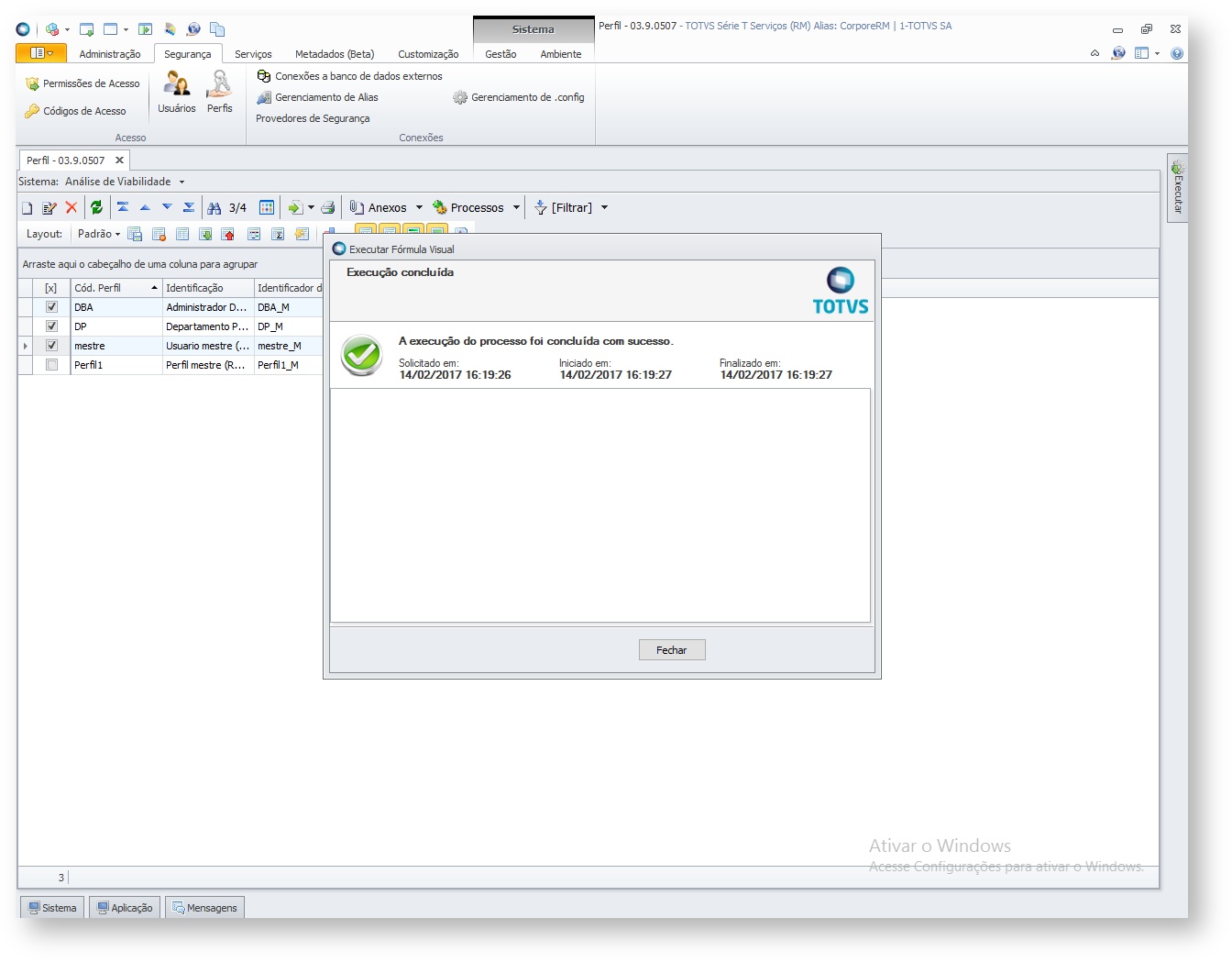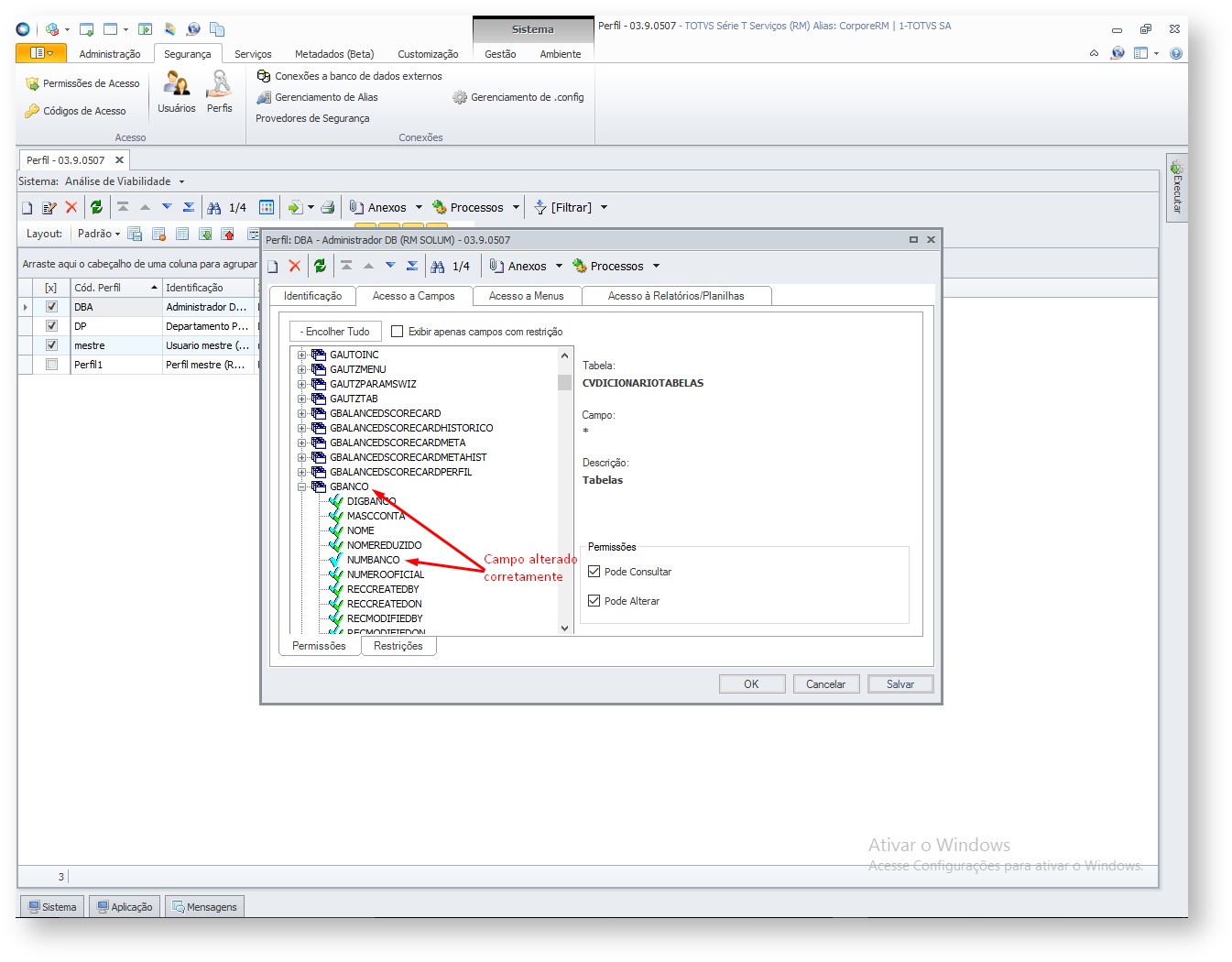Versões comparadas
Chave
- Esta linha foi adicionada.
- Esta linha foi removida.
- A formatação mudou.
Índice:
| Índice | ||
|---|---|---|
|
Objetivo:
Exemplificar a criação de uma Fórmula Visual que utilize parâmetros passados pelo usuário para execução através de Processo.
Criando a Fórmula Visual:
No exemplo a seguir, criaremos uma Fórmula Visual que irá alterar as permissões de Acesso a Campos de diversos perfis ao mesmo tempo.
| Informações | ||||||||||||||||||||||||||||||||||||||||
|---|---|---|---|---|---|---|---|---|---|---|---|---|---|---|---|---|---|---|---|---|---|---|---|---|---|---|---|---|---|---|---|---|---|---|---|---|---|---|---|---|
| ||||||||||||||||||||||||||||||||||||||||
|
Executando a Fórmula Visual:
Com a edição da Fórmula Visual finalizada, vamos adicioná-la a visão de Perfis para ser executada, conforme exemplo a seguir:
| Informações | |||||||||||||||
|---|---|---|---|---|---|---|---|---|---|---|---|---|---|---|---|
| |||||||||||||||
|
| Informações | |||||||||||||||
|---|---|---|---|---|---|---|---|---|---|---|---|---|---|---|---|
| |||||||||||||||
|
| Informações | |||||||||||||||
|---|---|---|---|---|---|---|---|---|---|---|---|---|---|---|---|
| |||||||||||||||
|